Windows7截图工具在哪 怎么截图
1、首先在Windows7系统桌面依次点击开始/所有程序/附件菜单项,在弹出的菜单中选择截图工具就会运行Windows7系统的截图了。

2、点击新建按钮右侧的倒立小三角,在弹出菜单中选择截图类型,包括:矩形,窗口、全屏幕及任意形状等四种。选中需截图的类型,激活截图工具,拉到鼠标,选择要截取的区域即可。
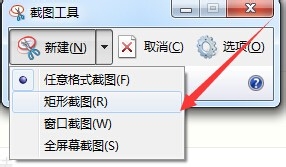
3、图片截取后,会自动弹出截图工具的编辑窗口。可以根据需要,对截取的图片进行标注,点击工具栏上的”笔“工具,在这里可以选择笔的颜色、粗细及笔尖类型等等,选择完成后可以直接拉动鼠标在截取的图片上进行标注,这样就更直观了。
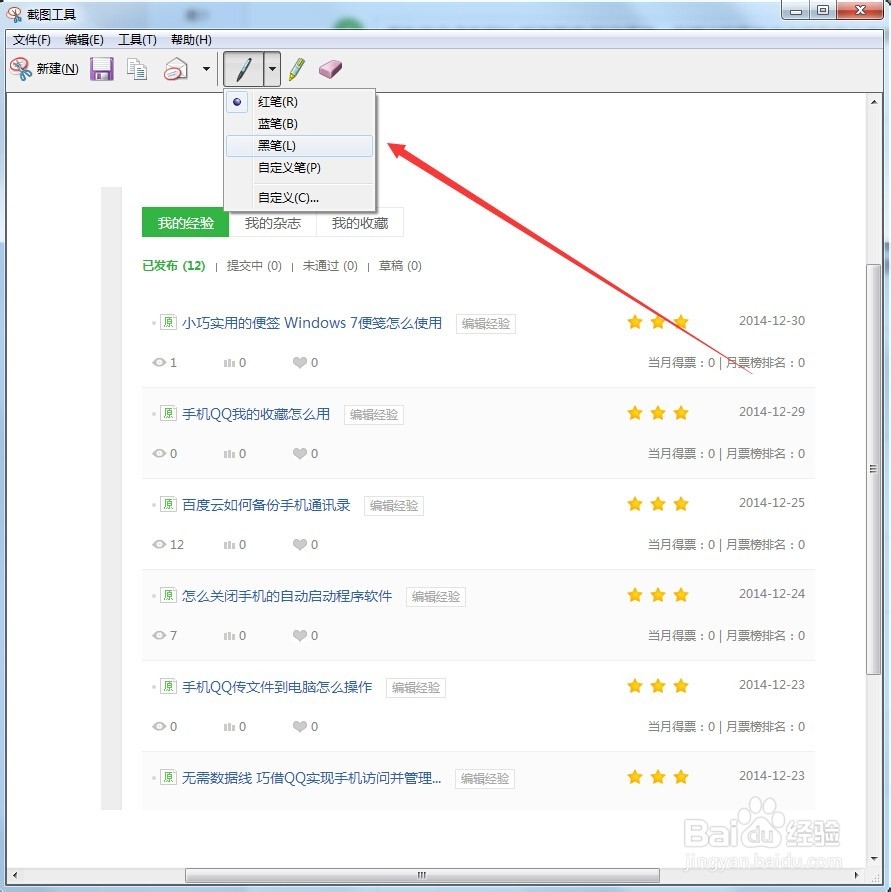
4、除了使用笔外,也可以使用荧光笔在图片上进行标注,荧光笔的特点是在标注的时候,不会覆盖原有图片的信息,这样是不是更形象与直观啊。另外如果在使用笔或荧光笔标注的时候,如果发现标注错了,可以使用工具栏上的橡皮擦把标注的信息擦除干净。
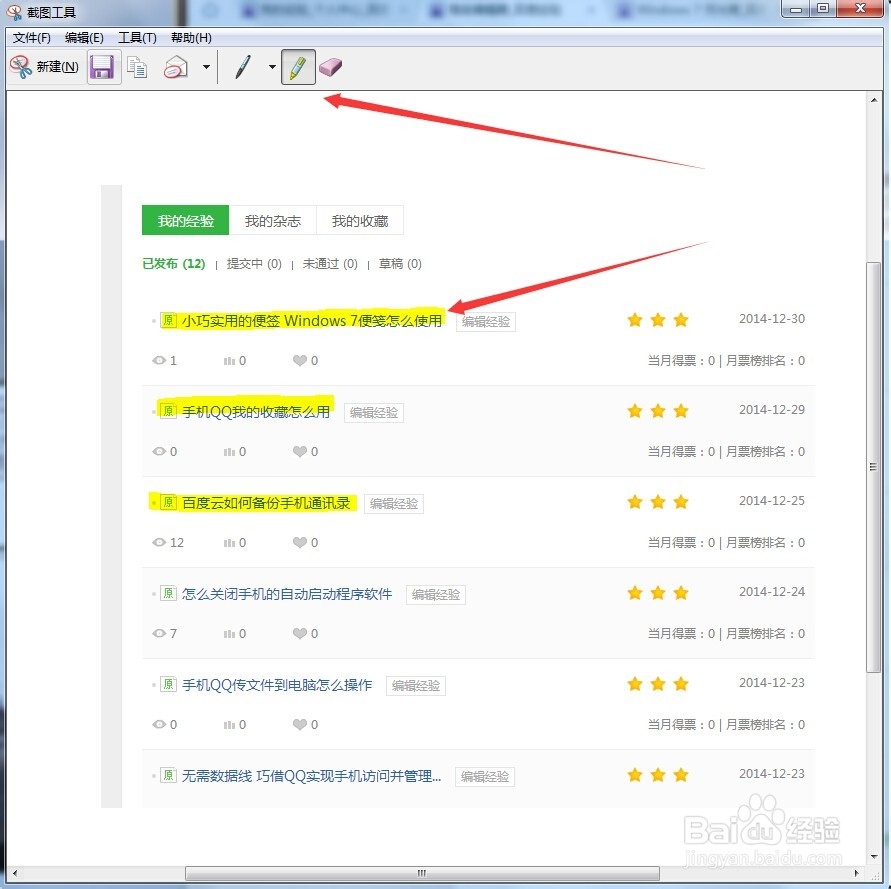
5、我们也可以把截取的图片以电子邮件的方式发送出去,依次点击”文件/发送到“菜单,然后在弹出菜单中选择发送的方式,或是直接点击工具栏上的发送邮件图标来发送截取的图片。
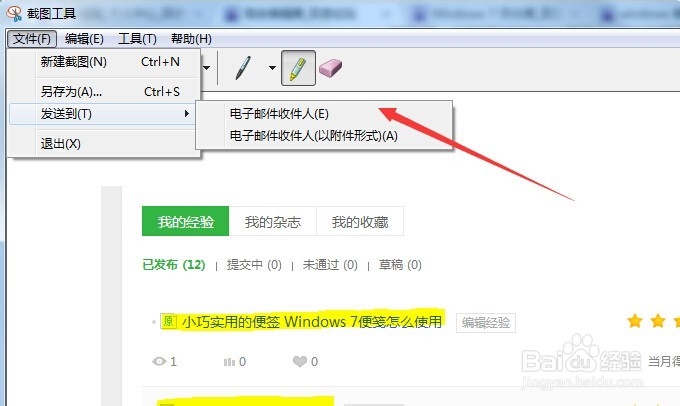
6、保存截取的文件也很简单,只需要点击工具栏上的”保存“按钮就可以,在弹出的窗口中首先选择需要保存的文件类型,如PNG、JPG、GIF等,然后选择保存位置,给文件起一个名字就可以了。

声明:本网站引用、摘录或转载内容仅供网站访问者交流或参考,不代表本站立场,如存在版权或非法内容,请联系站长删除,联系邮箱:site.kefu@qq.com。
阅读量:99
阅读量:148
阅读量:145
阅读量:171
阅读量:136